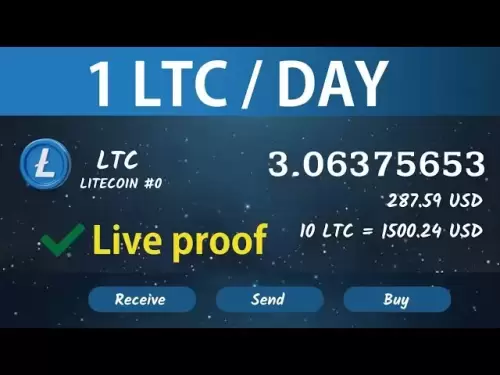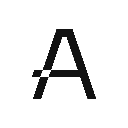-
 Bitcoin
Bitcoin $119900
2.09% -
 Ethereum
Ethereum $3715
-1.32% -
 XRP
XRP $3.541
-0.58% -
 Tether USDt
Tether USDt $1.000
0.00% -
 Solana
Solana $202.2
3.02% -
 BNB
BNB $775.4
1.56% -
 USDC
USDC $0.0000
0.01% -
 Dogecoin
Dogecoin $0.2679
-1.46% -
 Cardano
Cardano $0.8933
0.76% -
 TRON
TRON $0.3135
-0.35% -
 Hyperliquid
Hyperliquid $44.99
0.47% -
 Stellar
Stellar $0.4727
-0.10% -
 Sui
Sui $3.979
0.60% -
 Chainlink
Chainlink $19.48
0.03% -
 Hedera
Hedera $0.2718
0.04% -
 Avalanche
Avalanche $25.41
-0.12% -
 Bitcoin Cash
Bitcoin Cash $524.5
0.46% -
 Shiba Inu
Shiba Inu $0.00001533
-0.70% -
 Litecoin
Litecoin $118.1
2.13% -
 UNUS SED LEO
UNUS SED LEO $8.988
-0.07% -
 Toncoin
Toncoin $3.352
0.58% -
 Polkadot
Polkadot $4.476
-0.31% -
 Uniswap
Uniswap $10.69
-0.84% -
 Ethena USDe
Ethena USDe $1.001
0.01% -
 Monero
Monero $318.0
-0.56% -
 Pepe
Pepe $0.00001393
-0.76% -
 Bitget Token
Bitget Token $4.816
-2.18% -
 Dai
Dai $0.9999
0.00% -
 Aave
Aave $307.9
-4.42% -
 Bittensor
Bittensor $448.4
0.64%
Comment trouver mon histoire commerciale Kraken Futures?
Kraken Futures Trade History enregistre tous des contrats exécutés avec des détails tels que le prix d'entrée / sortie, les frais et les horodatages - accessibles via le Web, l'exportation CSV, l'API ou l'application mobile pour la taxe, l'analyse ou la tenue de registres.
Jul 22, 2025 at 11:42 pm

Comprendre l'histoire du commerce de Kraken Futures
L'histoire du commerce de Kraken Futures fait référence à un journal détaillé de tous vos contrats à terme exécutés sur la plate-forme Kraken. Cela comprend des entrées telles que le prix d'entrée, le prix de sortie, l'effet de levier utilisé, les frais et les horodatages. Si vous passez en revue les transactions antérieures pour les rapports fiscaux, le raffinement de la stratégie ou la tenue de dossiers personnels, il est essentiel de savoir accéder à ces données avec précision. Kraken fournit plusieurs façons de récupérer ces informations , en veillant à ce que les utilisateurs puissent exporter ou visualiser l'historique du commerce en fonction de leurs besoins.
Accéder à l'historique du commerce via le tableau de bord Kraken
Pour trouver votre histoire commerciale à terme directement sur le site Web de Kraken:
- Connectez-vous à votre compte Kraken sur [https://www.kraken.com] (https://www.kraken.com)
- Accédez à l'onglet Futures situé dans la barre de navigation supérieure
- Cliquez sur le compte ou l'historique du commerce dans la section Futures
- Sélectionnez la plage de temps en utilisant les filtres de date (par exemple, 7 derniers jours, 30 derniers jours ou personnalisés)
- Assurez-vous que la bascule des «contrats à terme» est active - ce filtre les transactions ponctuelles
- Chaque ligne affichera le type de contrat, l'entrée / temps de sortie, le P&L, les frais et plus encore
Cette méthode est idéale pour les utilisateurs qui souhaitent un résumé visuel rapide sans télécharger des fichiers.
Exporter l'historique du commerce à terme en tant que fichier CSV
Pour les utilisateurs qui ont besoin de données structurées pour les feuilles de calcul ou les outils de comptabilité: - Aller au tableau de bord Kraken Futures
- Cliquez sur le bouton d'exportation , généralement situé près de la droite en haut de la table d'histoire commerciale
- Choisissez des transactions à terme dans les options d'exportation (ne sélectionnez pas les «métiers de spot»)
- Sélectionnez votre plage de dates préférée - cela doit s'aligner sur votre période de rapport
- Cliquez sur Générer le rapport
- Attendez la notification par e-mail - Kraken traite exporte de manière asynchrone pour la sécurité
- Téléchargez la pièce jointe CSV à partir de votre e-mail enregistré
Le CSV comprendra des colonnes comme
txid,time,pair,side,price,feeetmargin. Ce format est compatible avec Excel, Google Sheets et des logiciels fiscaux cryptographiques comme Koinly ou Cointracker.Utiliser l'API de Kraken pour récupérer l'histoire du commerce à terme
Les utilisateurs ou développeurs avancés peuvent aller chercher l'historique des futures par programme: - Activer l'accès à l'API dans votre compte Kraken sous Sécurité> API
- Créez une nouvelle clé API avec l' autorisation «à terme» activée - ceci est essentiel
- Utilisez le point de terminaison:
POST https://futures.kraken.com/derivatives/api/v3/fills - Incluez votre clé API et signature dans les en-têtes de demande
- Ajouter éventuellement des paramètres comme
lastFillTimeousymbolpour filtrer les résultatsExemple de commande curl:
curl -H 'API-Key: YOUR_API_KEY' \
-H 'API-Sign: YOUR_SIGNED_PAYLOAD' \
-X POST 'https://futures.kraken.com/derivatives/api/v3/fills?symbol=PI_XBTUSD'Cette méthode est la meilleure pour les workflows automatisés ou l'intégration des données Kraken dans des tableaux de bord personnalisés.
Vérification de l'application mobile pour l'historique des futures
L'application mobile de Kraken (iOS et Android) prend également en charge la visualisation de l'histoire du commerce à terme: - Ouvrez l'application Kraken et connectez-vous
- Appuyez sur l'onglet Trade en bas
- Sélectionnez à terme dans les options de mode de trading
- Appuyez sur le compte ou le menu à trois points pour révéler la section Historique
- Faites défiler la liste pour voir les métiers à terme récents
- Appuyez sur n'importe quelle entrée pour afficher tous les détails, y compris les frais, le prix de liquidation et le type de commande
Remarque: L'application ne prend pas en charge CSV Export - utilisez le tableau de bord Web pour cette fonction.
Problèmes communs et dépannage
Certains utilisateurs signalent des métiers manquants ou des données incorrectes: - Confirmez que vous êtes dans la section Futures - les métiers ponctuels apparaissent dans un onglet séparé
- Vérifiez votre paramètre de fuseau horaire dans les préférences du compte Kraken - les horodatages sont affichés dans UTC par défaut
- Si vous utilisez l'API, vérifiez que votre clé a des autorisations à terme - les autorisations manquantes renvoient les réponses vides
- Si l'exportation de CSV échoue, attendez 10 à 15 minutes et réessayez - une charge de serveur élevée peut retarder la génération de rapport
Vérifiez toujours les valeurs de la
pairetside(acheter / vendre) dans vos données pour éviter une mauvaise classification des outils fiscaux.Questions fréquemment posées
Q: Pourquoi je ne vois pas de métiers dans mon histoire à terme même si je me suis échangé?
R: Assurez-vous que vous n'êtes pas dans l'onglet Spot. Vérifiez également si vos métiers étaient sur Kraken Futures (par exemple, PI_XBTUSD) par rapport aux paires de ponctuations comme XBT / USD. Les deux sont suivis séparément.Q: Puis-je filtrer par des paires à terme spécifiques comme Ethusd ou SolusD?
R: Oui. Sur le tableau de bord Web, utilisez la liste déroulante du filtre de paire au-dessus de la table commerciale. Dans l'API, passez le paramètresymbolcommesymbol=PF_SOLUSD.Q: Les antécédents commerciaux à terme sont-ils disponibles pour les sous-comptes?
R: Non. Kraken ne prend actuellement pas en charge le trading à terme sur les sous-comptes. Tous les métiers à terme doivent être sous le compte principal, alors vérifiez-y.Q: Combien de temps Kraken tient-il l'histoire du commerce à terme?
R: Kraken conserve indéfiniment l'histoire du commerce. Cependant, les exportations de CSV sont limitées à 1 an par demande. Pour les données plus anciennes, divisez votre plage de dates en plusieurs exportations.
Clause de non-responsabilité:info@kdj.com
Les informations fournies ne constituent pas des conseils commerciaux. kdj.com n’assume aucune responsabilité pour les investissements effectués sur la base des informations fournies dans cet article. Les crypto-monnaies sont très volatiles et il est fortement recommandé d’investir avec prudence après une recherche approfondie!
Si vous pensez que le contenu utilisé sur ce site Web porte atteinte à vos droits d’auteur, veuillez nous contacter immédiatement (info@kdj.com) et nous le supprimerons dans les plus brefs délais.
-
 LVN Échangez maintenant
LVN Échangez maintenant$0.1373
2132.63%
-
 RIZE Échangez maintenant
RIZE Échangez maintenant$0.06904
283.29%
-
 SPK Échangez maintenant
SPK Échangez maintenant$0.09402
111.53%
-
 CCD Échangez maintenant
CCD Échangez maintenant$0.009449
66.90%
-
 SHX Échangez maintenant
SHX Échangez maintenant$0.02330
59.68%
-
 ALEO Échangez maintenant
ALEO Échangez maintenant$0.3917
52.47%
- PNC Bank & Coinbase: Banking on Crypto's Future, NYC Style
- 2025-07-23 06:30:12
- Ruvi AI: La prochaine avalanche sur la vague de l'IA et de la blockchain?
- 2025-07-23 06:30:12
- Ruvi AI: Ce jeton est-il prêt pour des gains de taille d'avalanche?
- 2025-07-23 06:50:12
- Mining cloud: seuil bas, revenu élevé? Décoder la tendance
- 2025-07-23 06:50:12
- SEC, Bitcoin et Crypto: naviguer dans le Far West de la finance numérique
- 2025-07-23 04:30:12
- Mining Mining Revolution: 10x récompenses et la prochaine grande chose de Crypto?
- 2025-07-23 06:10:12
Connaissances connexes

Comment négocier des perpétuaux d'ETH sur Bitstamp?
Jul 23,2025 at 03:28am
Comprendre les contrats perpétuels eth Les contrats perpétuels de l'ETH sont des produits dérivés qui permettent aux commerçants de spéculer sur l...

Comment se couvrir avec les futures Bitstamp?
Jul 23,2025 at 02:00am
Comprendre les contrats à terme Bitstamp Les contrats à terme Bitstamp sont des dérivés financiers qui permettent aux traders de spéculer sur ou de se...
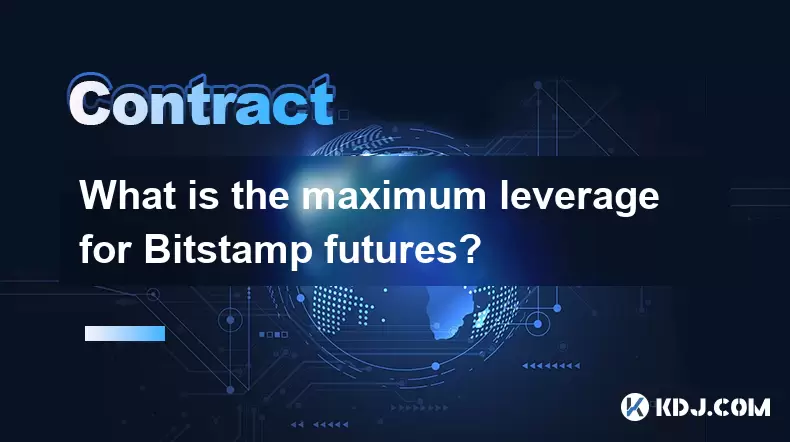
Quel est l'effet de levier maximal pour les futures Bitstamp?
Jul 23,2025 at 05:21am
Comprendre les futurs Bitstamp BitStamp, un échange de crypto-monnaie bien établi, propose un trading à terme aux utilisateurs à la recherche d'in...

Comment échanger à terme sur Bitstamp?
Jul 23,2025 at 12:56am
Comprendre le trading à terme Bitstamp Le trading à terme sur Bitstamp permet aux utilisateurs de spéculer sur le prix futur des crypto-monnaies telle...
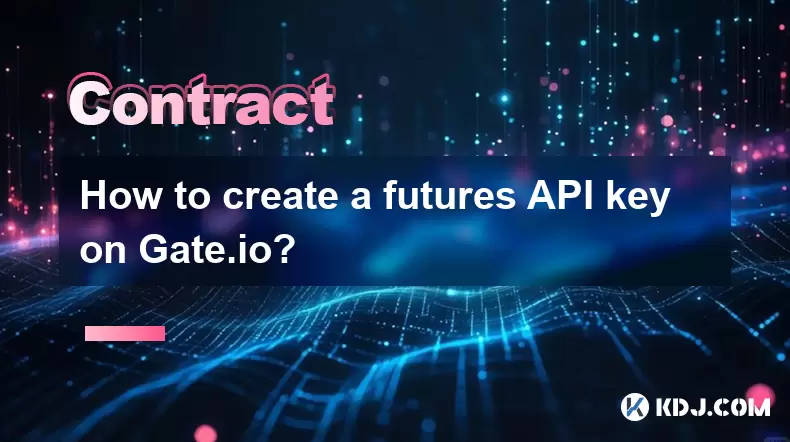
Comment créer une clé API Futures sur gate.io?
Jul 23,2025 at 03:49am
Comprendre les touches API Futures sur gate.io Une clé API Futures sur Gate.io permet aux traders d'automatiser les stratégies de trading, de gére...
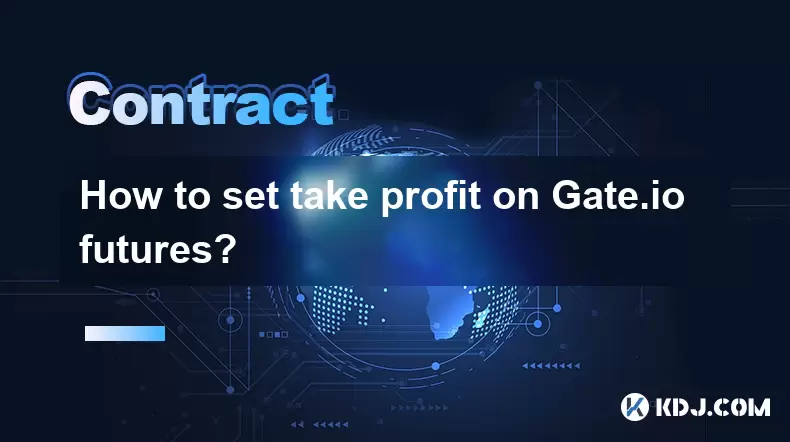
Comment définir des bénéfices sur Gate.io Futures?
Jul 23,2025 at 01:14am
La compréhension du profit dans GATE.io Futures Lors de la négociation à terme sur gate.io, une commande de profit (TP) permet aux traders de fermer a...

Comment négocier des perpétuaux d'ETH sur Bitstamp?
Jul 23,2025 at 03:28am
Comprendre les contrats perpétuels eth Les contrats perpétuels de l'ETH sont des produits dérivés qui permettent aux commerçants de spéculer sur l...

Comment se couvrir avec les futures Bitstamp?
Jul 23,2025 at 02:00am
Comprendre les contrats à terme Bitstamp Les contrats à terme Bitstamp sont des dérivés financiers qui permettent aux traders de spéculer sur ou de se...
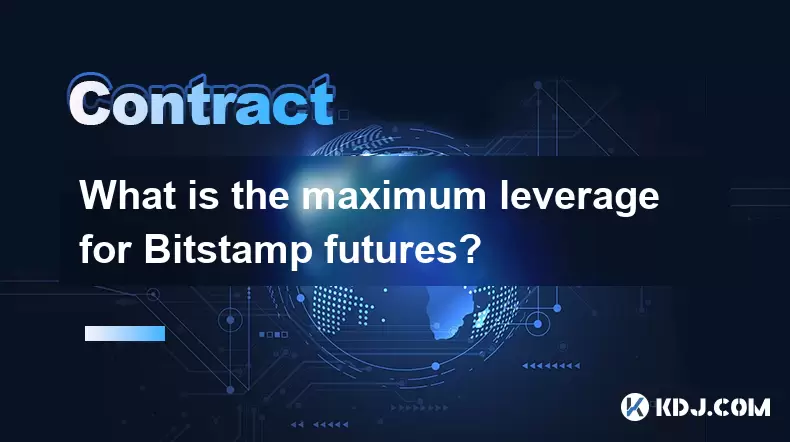
Quel est l'effet de levier maximal pour les futures Bitstamp?
Jul 23,2025 at 05:21am
Comprendre les futurs Bitstamp BitStamp, un échange de crypto-monnaie bien établi, propose un trading à terme aux utilisateurs à la recherche d'in...

Comment échanger à terme sur Bitstamp?
Jul 23,2025 at 12:56am
Comprendre le trading à terme Bitstamp Le trading à terme sur Bitstamp permet aux utilisateurs de spéculer sur le prix futur des crypto-monnaies telle...
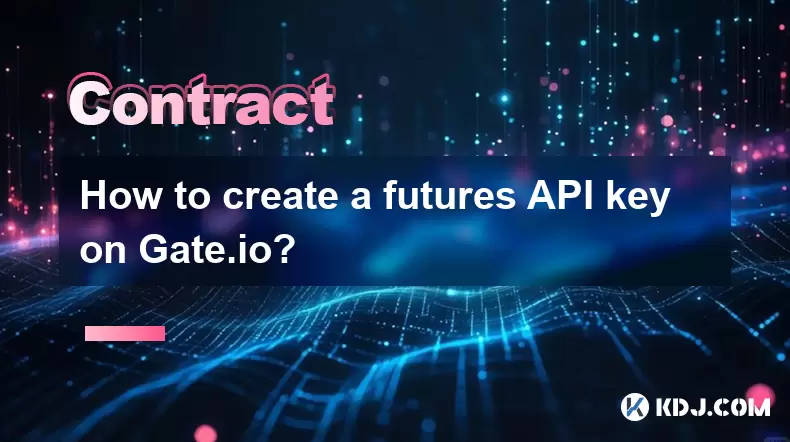
Comment créer une clé API Futures sur gate.io?
Jul 23,2025 at 03:49am
Comprendre les touches API Futures sur gate.io Une clé API Futures sur Gate.io permet aux traders d'automatiser les stratégies de trading, de gére...
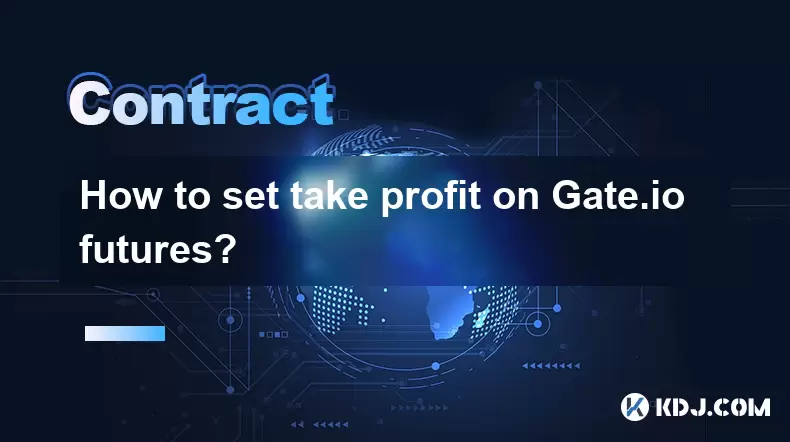
Comment définir des bénéfices sur Gate.io Futures?
Jul 23,2025 at 01:14am
La compréhension du profit dans GATE.io Futures Lors de la négociation à terme sur gate.io, une commande de profit (TP) permet aux traders de fermer a...
Voir tous les articles